Avec Factorial , vous avez la possibilité de choisir de considérer un planning de travail comme appartenant au jour où il commence ou au jour calendaire où il est travaillé.
Comment mettre en place des plannings de nuit
- Dans votre barre latérale, accédez à Paramètres
- Dans Horaire, cliquez sur Suivi du temps
- Faites défiler vers le bas jusqu'à ce que vous trouviez plannings de nuit

Vous avez deux options sur la façon dont les heures doivent appartenir à :
- Le jour où le planning a commencé : toutes les heures seront enregistrées le même jour.
- Leur jour calendaire : les heures apparaîtront sur les jours auxquels elles appartiennent respectivement.
4. Choisissez l'option qui correspond le mieux à vos besoins
5. Cliquez sur Appliquer
6. Sélectionnez la Date effective
Gardez à l'esprit que lorsque vous effectuez une modification, cela n'affectera que les plannings de travail futurs. Vous ne pouvez pas modifier une date d'effet dans le passé.
7. Cliquez sur appliquer
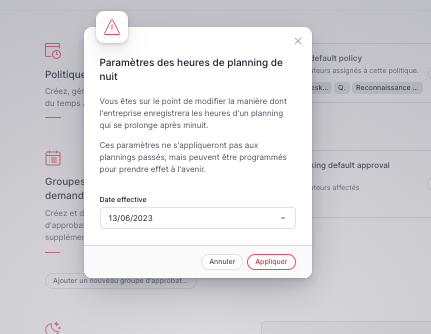
À prendre en considération :
- Si un collaborateur enregistre une pause après minuit, celle-ci sera divisée en deux jours.
- Si un planning dure plus de 24 heures après minuit, le planning apparaîtra en deux jours.
- Les heures travaillées ne sont pas affectées, aucune heure supplémentaire n'est ajoutée ou soustraite, les heures sont simplement divisées en deux jours.
Comment les plannings de nuit sont affichés dans l'application de gestion des plannings
Les paramètres définis lors de la configuration des plannings de nuit seront reflétés dans la vue des plannings.
- Les plannings de nuit divisés par le jour calendaire seront affichés sur deux jours dans le calendrier

- Les plannings de nuit enregistrés le jour du début du planning ne seront affichés que le premier jour
